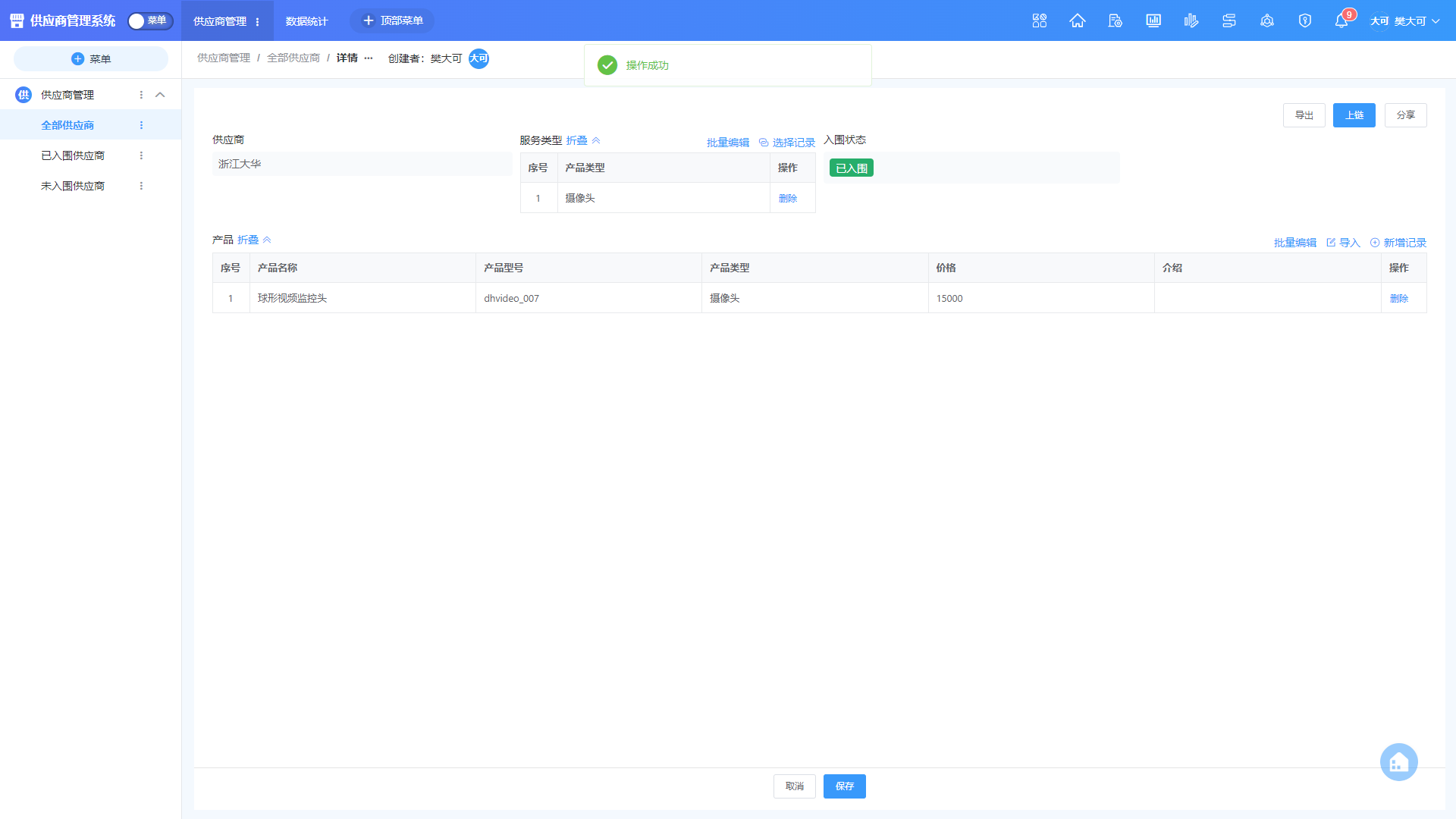自定义按钮
在列表页面和详情页面,扩展除了新增以外的其它能力。
[!DANGER|style:flat] 在自定义按钮后面配置工作流,工作流中的节点是无法获取到自定义按钮按下前的表单中的数据的,因为自定义按钮是先操作数据,再触发工作流的顺序。
一、场景需求
用到查询编辑器的场景很多,这里以典型的工作流为例。
假设,有会员在汽车保养店购买了一个套餐,包括几项服务权益:普通洗车10次,精致洗车2次,打蜡2次。需要将上述权益分别充值到该会员的权益账户下。
二、配置思路
- 从数据集“客户充值”中获取充值会员的信息,从数据集“循环遍历充值明细”中获取充值的权益项;
- 通过对比充值会员编号和充值服务项目,判定该会员是否有对应权益余额;
- 如果有对应权益余额则更新余额,如果没有对应权益余额则新建对应权益并写入充值额;
三、配置操作
切换到菜单视图,点击配置菜单页对应的“更多”按钮,选择“自定义按钮”。
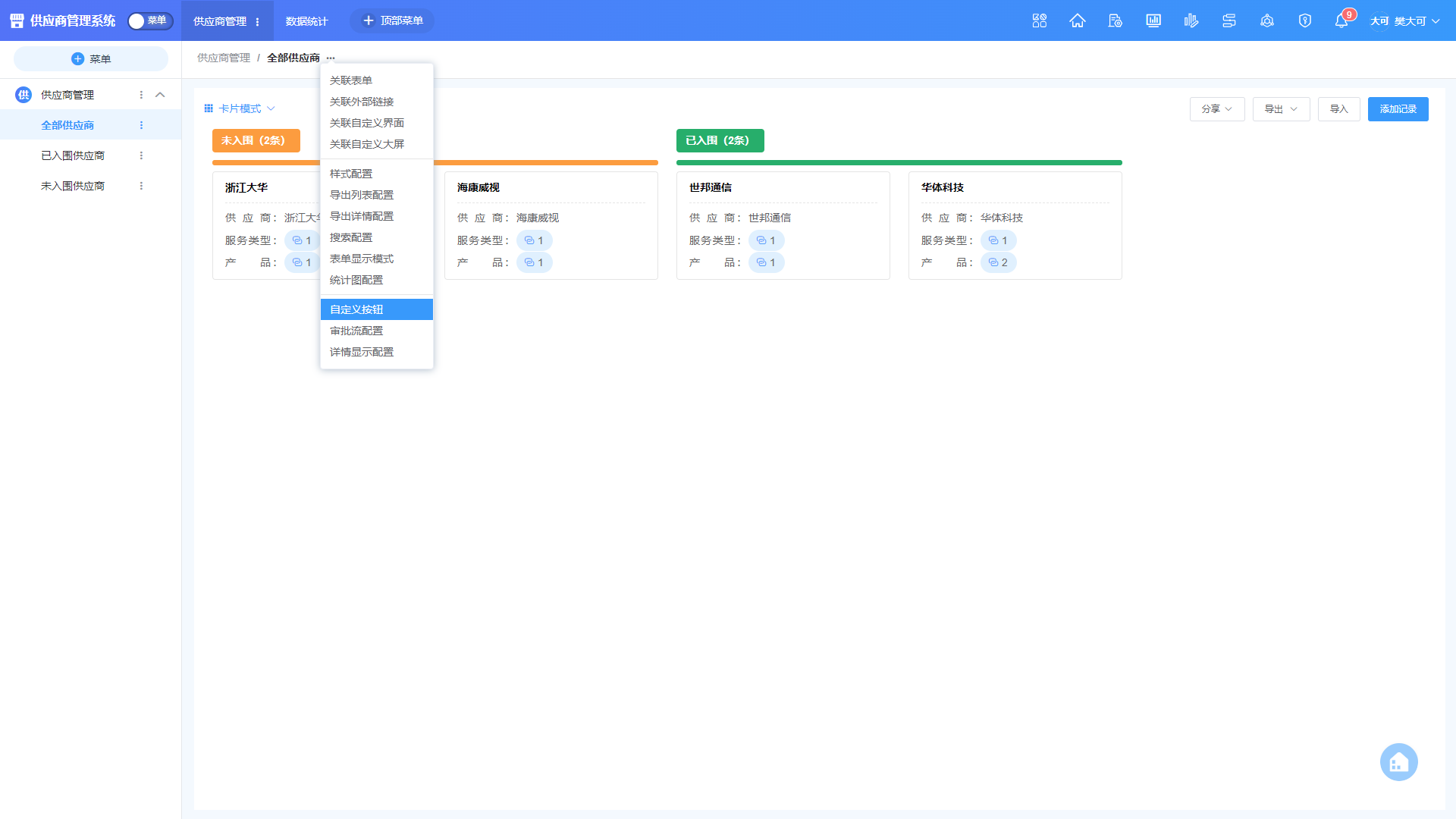
选择“新建”自定义按钮。系统支持定义多个自定义按钮。
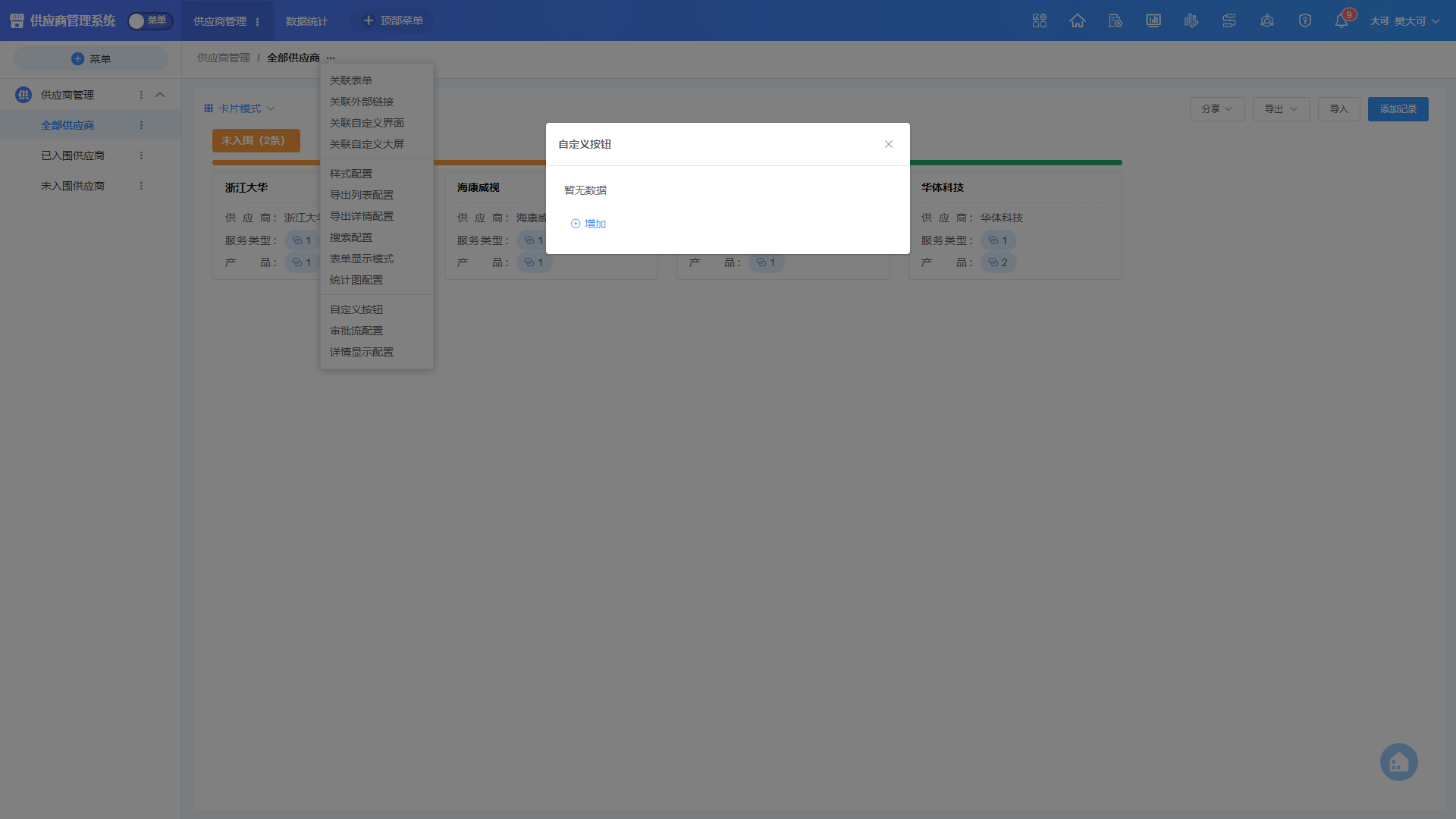
在配置侧滑窗中,根据需求填写配置: 按钮名称:出现在该自定义按钮上的按钮的名字 悬浮提示语:鼠标悬浮在自定义按钮上时出现,起用户提示的作用 显示位置:自定义按钮出现的位置,可以配置出现在表单和菜单页上 按钮显示条件:按钮出现的条件。当满足条件时按钮才出现,否则不出现 按钮行为:点击按钮后的行为。可以选择:立即执行,多配合触发工作流;弹窗确认,常用在执行重大、不可逆转的工作时;弹窗填写指定内容:提供用户输入数据的机会,尤其是当页面有禁止修改的字段时。 本表字段设置:当选择“弹窗填写指定内容”时,需要指定让用户填写的字段和输入行为。 跨表配置:提供了在当前表中操作另外数据表的能力。即,用户可以把弹窗中输入的数据写入到非本表外的其它表单中。 配置工作流:自定义按钮触发的逻辑中,包含可用工作流来表达的部分,例如:同意供应商“入围”后,发送邮件通知该供应商。
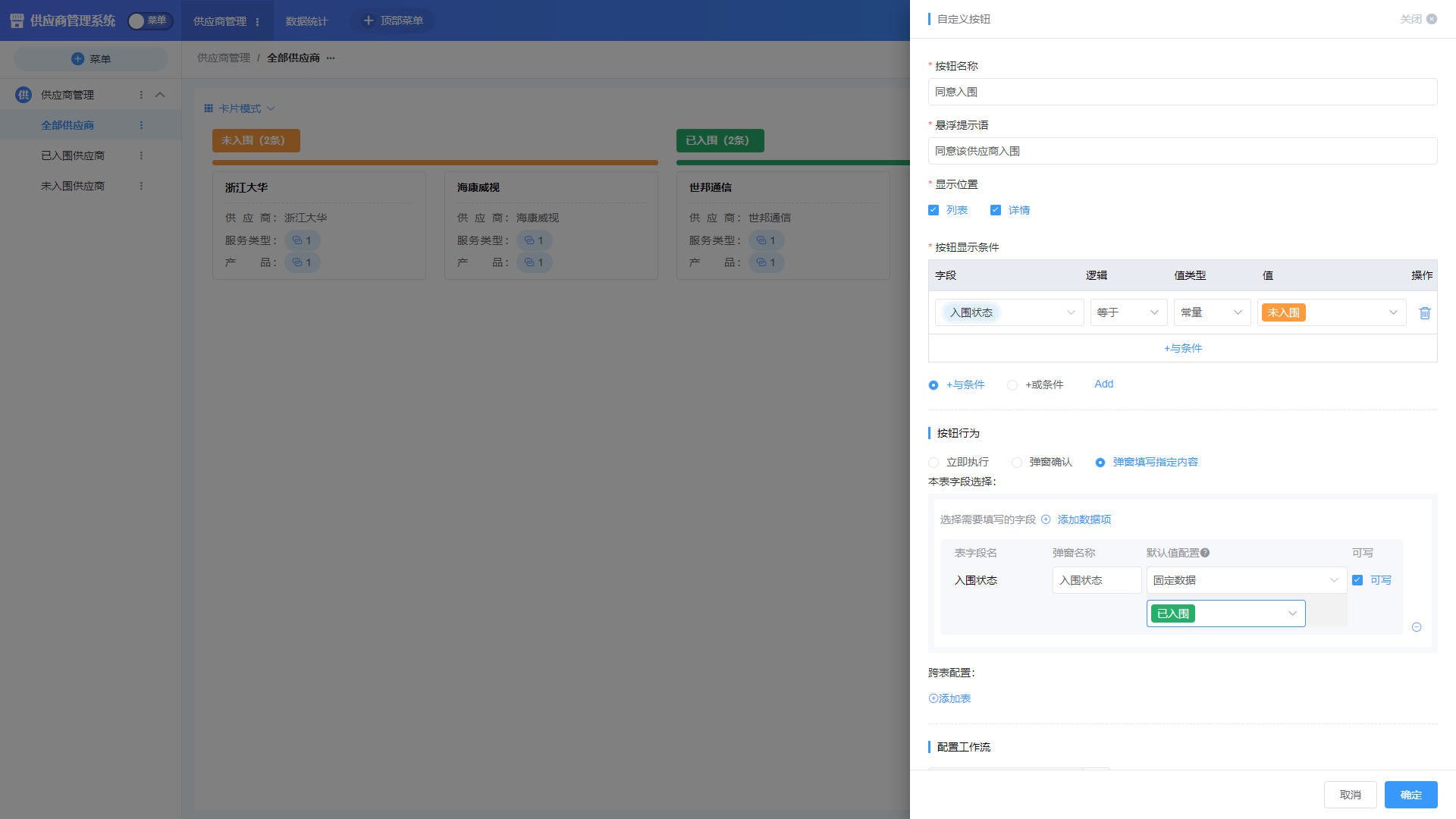
保存完配置后,回到表单页面,选择数据记录后,右上方的按钮区域出现“同意入围”自定义按钮。
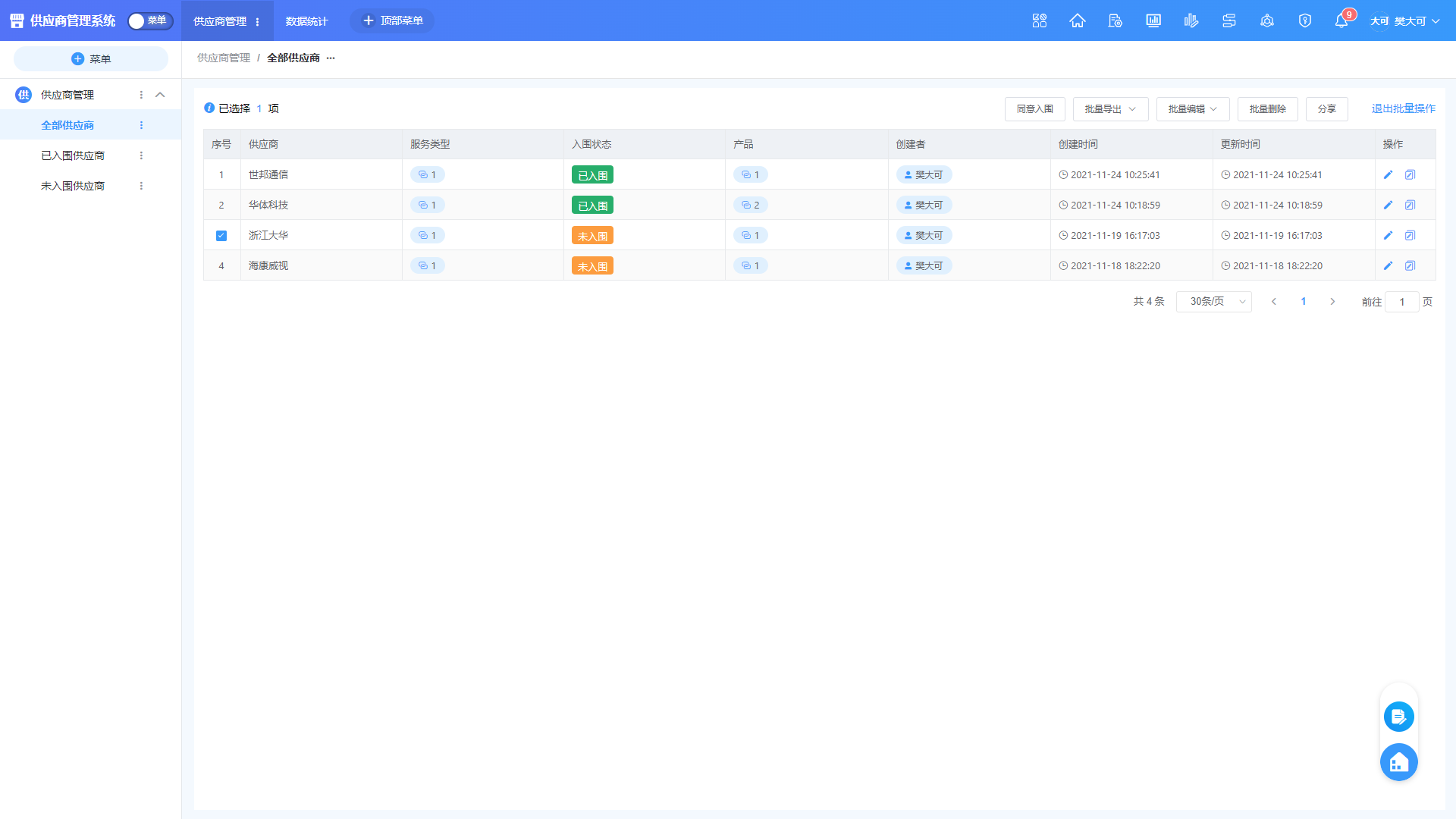
或者进入到详情页面,也可以在按钮区看到“同意入围”自定义按钮。当鼠标悬浮在自定义按钮之上时,会显示之前定义的提示语。
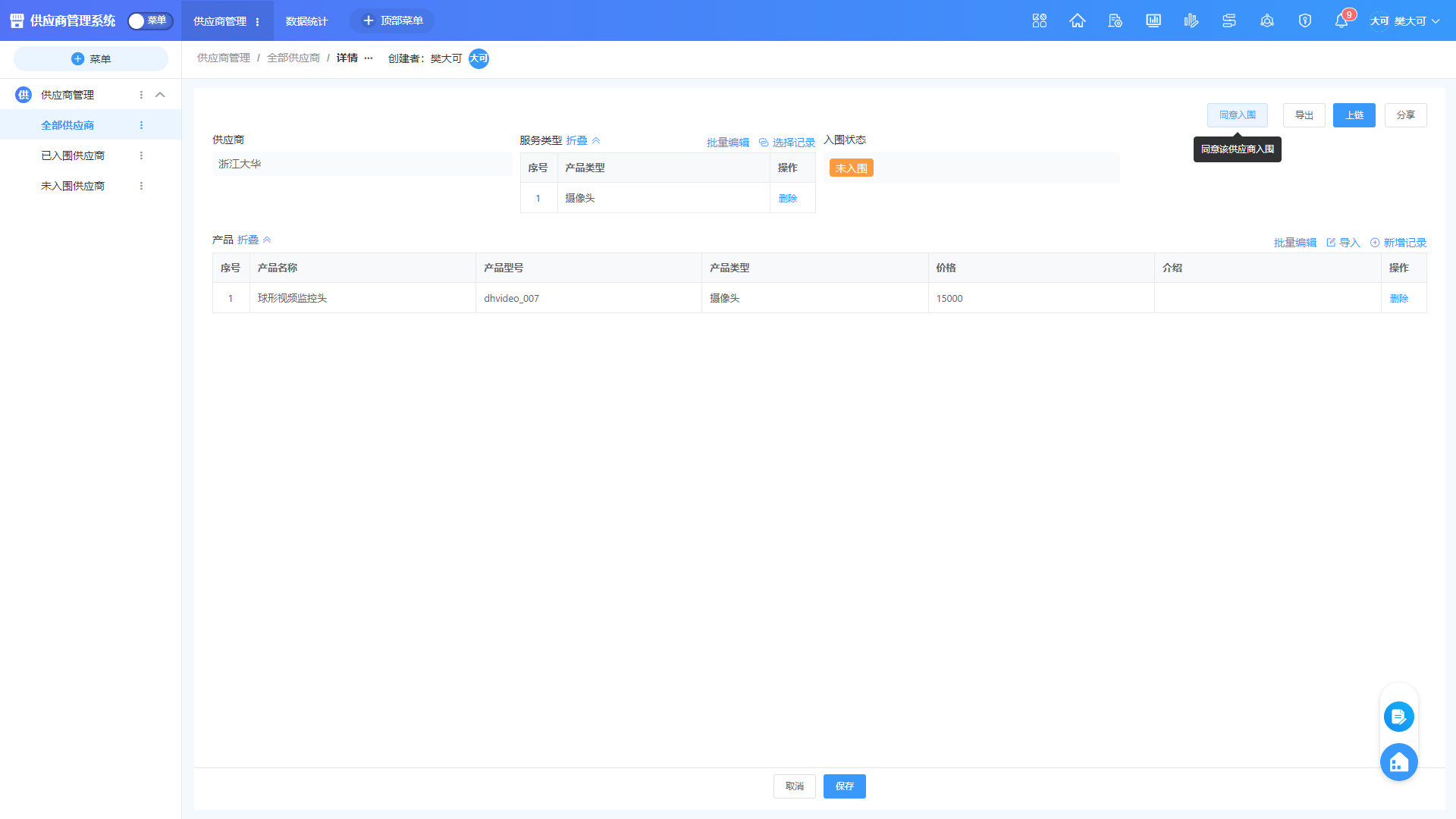
点击“同意入围”,弹出操作对话框,选择“已入围”,点确定。
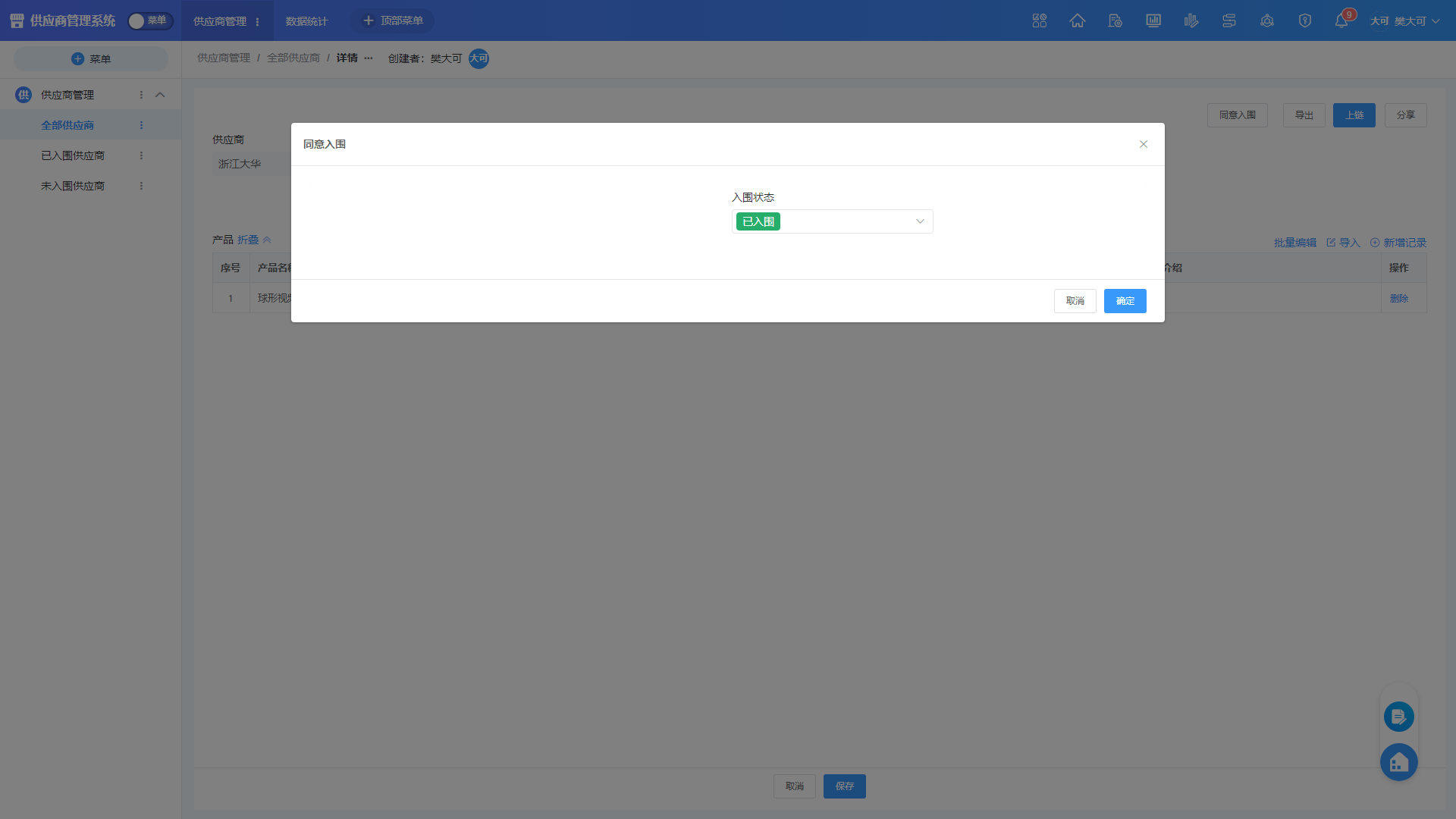
完成状态修改后,系统弹窗确认修改成功。